Vormindage draiv ReFS-iga Windows 10-s
Alates Windows 8-st on operatsioonisüsteemi lisatud uus failisüsteem nimega ReFS. Selles artiklis näeme, kuidas vormindada mis tahes draivi ReFS-iga Windows 10-s.
Reklaam
ReFS tähistab Resilient File System. Koodnimega "Protogon" täiustab see mõnes mõttes NTFS-i, eemaldades samal ajal ka mitmed funktsioonid.
ReFS-i olulisi funktsioone kirjeldatakse järgmiselt:
- Terviklikkus. ReFS salvestab andmed viisil, mis kaitseb neid paljude tavaliste vigade eest, mis võivad tavaliselt andmekadu põhjustada. Kui ReFS-i kasutatakse koos peegelruumi või paarsusruumiga, tuvastati riknemine – nii metaandmed kui ka kasutaja andmed, kui terviklikkuse vood on lubatud, saab neid automaatselt parandada, kasutades Storage'i pakutavat alternatiivset koopiat Ruumid. Lisaks on Windows PowerShelli cmdlet-käsud (Get-FileIntegrity ja Set-FileIntegrity), mida saate kasutada terviklikkuse ja ketta puhastamise poliitika haldamiseks.
- Kättesaadavus. ReFS seab prioriteediks andmete kättesaadavuse. Ajalooliselt olid failisüsteemid sageli vastuvõtlikud andmete riknemisele, mis nõudis süsteemi parandamiseks võrguühenduseta ühendamist. ReFS-i korral lokaliseeritakse riknemise korral parandusprotsess korruptsioonipiirkonnas ja tehakse võrgus, ilma et see nõuaks mahu seisakuid. Kuigi see on haruldane, rakendab ReFS kui helitugevus rikutakse või te ei kasuta seda peegelruumi või paarsusruumiga päästmine, funktsioon, mis eemaldab rikutud andmed reaalajas köite nimeruumist ja tagab, et parandamatud rikutud andmed ei kahjusta häid andmeid. Kuna ReFS teeb kõik remonditoimingud võrgus, pole tal võrguühenduseta funktsiooni chkdsk käsk.
- Skaleeritavus. Kuna arvutitesse salvestatavate andmete hulk ja suurus kasvavad jätkuvalt kiiresti, on ReFS loodud töötama hästi väga suurte andmekogumitega – petabaite ja suuremaid – ilma jõudlust mõjutamata. ReFS ei ole mõeldud mitte ainult 2^64-baidise helitugevuse toetamiseks (lubatud Windowsi pinu aadressidega), kuid ReFS on loodud toetama ka suuremaid mahu suurusi kuni 2^78 baiti, kasutades 16 KB klastrit suurused. See vorming toetab ka 2^64-1-baidiseid failisuurusi, 2^64 faili kataloogis ja sama arvu katalooge köites.
- Ennetav veaparandus. ReFS-i terviklikkuse võimalusi kasutab andmete terviklikkuse skanner, mida tuntakse ka kui skraber. Terviklikkuse skanner skannib perioodiliselt helitugevust, tuvastades varjatud rikked ja käivitades ennetavalt nende rikutud andmete parandamise.
ReFS on mõeldud ainult failiserveritele. Windows 10-s on see tegelikult lukustatud ainult serveri OS-i jaoks.
Windows 10 Creators Update sisaldab ReFS-i värskendatud versiooni. Varasemates Windows 10 väljaannetes oli ReFS-i versioon 1.2. Windows 10 versiooniga 1703 on kaasas ReFS versioon 3.2. Ühilduvuse huvides on endiselt võimalik oma draive vormindada ReFS-i abil versioon 1.2.
Draivi vormindamiseks ReFS-iga opsüsteemis Windows 10, tehke järgmist.
- Avage oma registriredaktor (Vaata kuidas)
- Liikuge järgmisele registrivõtmele:
HKEY_LOCAL_MACHINE\SYSTEM\CurrentControlSet\Control
Näpunäide: saate pääsete soovitud registrivõtmele ühe klõpsuga juurde.
- Looge siin uus võti nimega MiniNT, et saada järgmine tee:
HKEY_LOCAL_MACHINE\SYSTEM\CurrentControlSet\Control\MiniNT

- Siin peaksite looma uue DWORD-väärtuse nimega "AllowRefsFormatOverNonmirrorVolume". Selle parameetri väärtusandmed peavad olema 0 või 1. ReFS-funktsiooni avamiseks määrake see väärtusele 1.
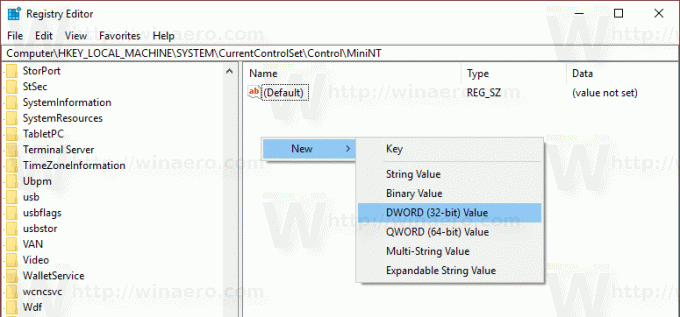

- Sulgege registriredaktori rakendus.
Nüüd käivitage draivi vormindamiseks järgmine käsk:
vorming z: /u /fs: refs /i: lubamine
See vormindab teie Z:-draivi ReFS 3.2-ga. Kasutage enne jätkamist õiget draivitähte,
vorming z: /u fs: refsv1 /i: luba.
See vormindab teie Z: draivi pärandversiooniga ReFS 1.2.
Märkus: /i: luba suvand on kohustuslik kõigi ReFS-vormingukäskude jaoks. See võimaldab funktsiooni Integrity Streams Recovering.
Nüüd kustutage loodud MiniNT-võti. See registrivõti põhjustab Windows 10-s probleeme, pannes operatsioonisüsteemi arvama, et see töötab eelinstallikeskkonnas (nagu seda teeb Windows 10 häälestusprogramm). Kustutage see pärast draivi vormindamist ReFS-iga.
See on kõik. Windows 8.1 puhul vaadake artiklit Kuidas vormindada mis tahes draivi operatsioonisüsteemis Windows 8.1 ReFS-iga.

